Como corrigir o laptop Acer não se conectando à rede Wi-Fi

Por que meu laptop Acer não pode se conectar ao WiFi? Este é um erro muito comum entre os usuários de dispositivos Acer. Isso pode ser bastante irritante quando você está tentando fazer algo produtivo e seu dispositivo não se conecta ao WiFi. Se você também está enfrentando esse problema, continue lendo para descobrir como corrigi-lo.
Contente:
- 1 Como consertar o WiFi do laptop Acer não conectando
- 1.1 Reinicie seu dispositivo
- 1.2 Verifique se o Wi-Fi está ligado
- 1.3 Execute a solução de problemas do Windows
- 1.4 Executar uma varredura SFC
- 1.5 Verifique se o serviço WLAN AutoConfig está em execução
- 1.6 Reinicie o serviço WLAN AutoConfig
- 1.7 Redefinir todos os adaptadores de rede para as configurações de fábrica
- 1.8 Atualize os drivers do adaptador de rede
- 1.9 Alterando as configurações de gerenciamento de energia
- 1.10 Desabilite seu antivírus
- 1.11 Reinicie seu roteador
- 1.12 Redefinir seu dispositivo
- 2 perguntas frequentes
- 3 Debriefing
Como consertar o WiFi do laptop Acer que não está conectando
Normalmente, drivers de rede desatualizados ou conexões Wi-Fi defeituosas são a causa desse problema. Mas há muitos outros problemas que causam esse problema nos laptops Acer. Portanto, abaixo reunimos uma lista de alguns métodos de solução de problemas que ajudarão você a corrigir esse problema.
Reinicie seu dispositivo
Reinicie seu dispositivo antes de prosseguir com os métodos de solução de problemas abaixo para resolver esse problema. Além disso, reiniciar o dispositivo ajuda a eliminar pequenos bugs e erros.
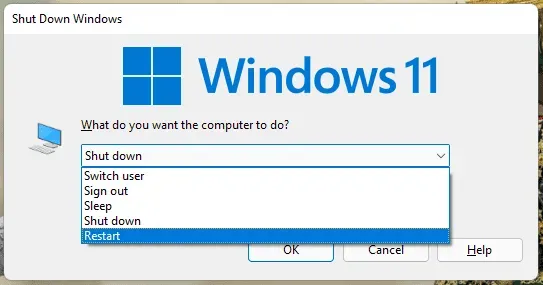
Verifique se o Wi-Fi está ativado
Primeiro, certifique-se de que o WiFi está ativado no seu dispositivo Acer. Às vezes, ele pode desligar automaticamente devido ao fato de o usuário estar enfrentando esse problema.
Execute a solução de problemas do Windows
Diagnostique e resolva o problema usando a solução de problemas do Windows. Este é o programa padrão do Windows 11 que verifica e corrige erros e bugs automaticamente, garantindo que funcione corretamente. Aqui está como você pode fazer isso:
- Clique em “Iniciar” e abra “Configurações”.
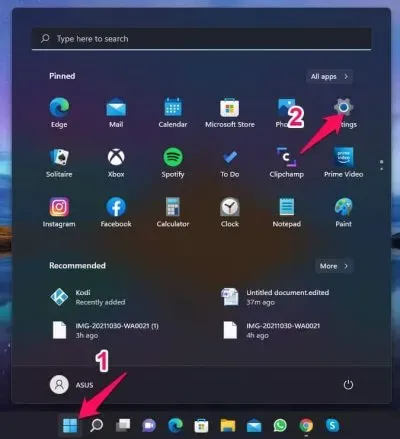
- Clique em “Sistema” e vá para “Solução de problemas”.
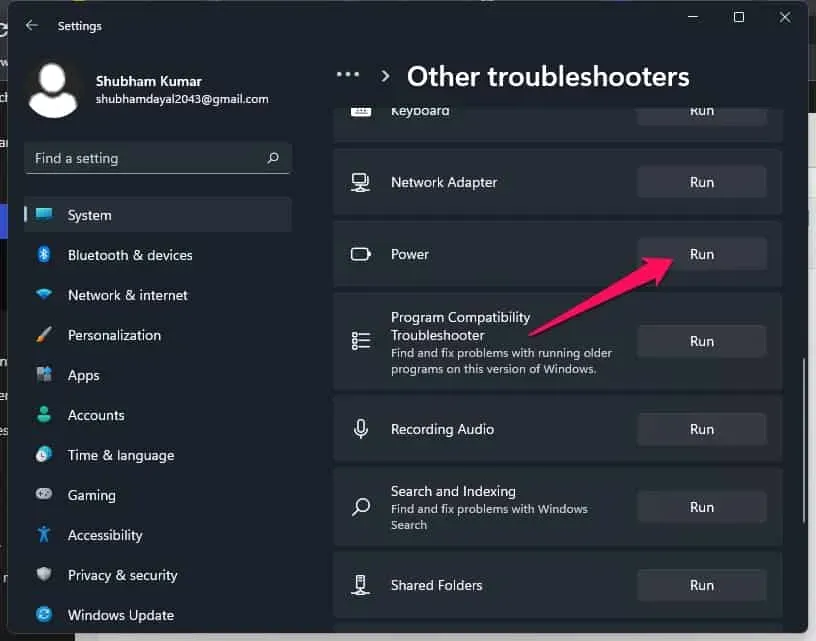
- Selecione Outras ferramentas de solução de problemas.
- Clique em Executar ao lado de Conexões com a Internet.
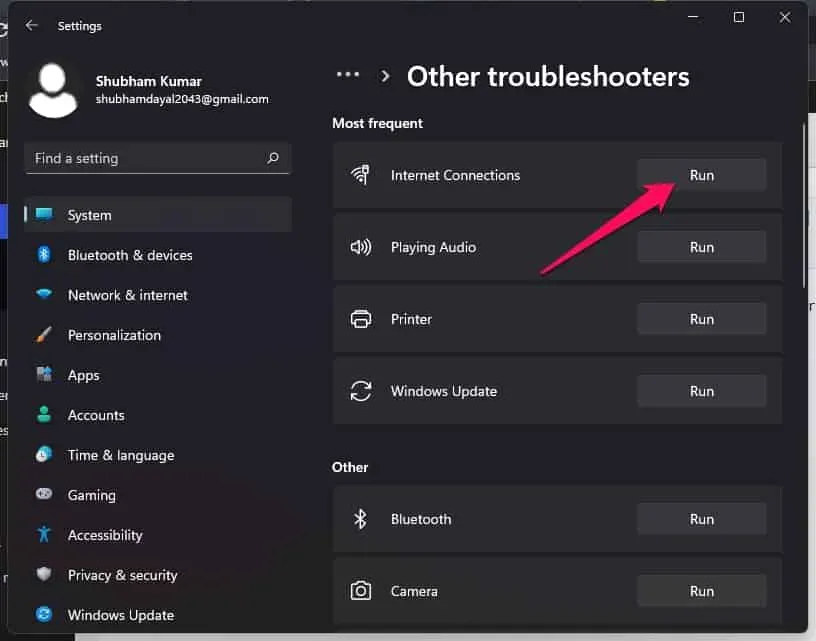
Executar verificação SFC
Arquivos corrompidos em seu dispositivo Windows 11 também podem ser o motivo pelo qual o Wi-Fi não está funcionando em um laptop Acer. Execute uma verificação SFC ou o Verificador de arquivos do sistema para se livrar desses arquivos corrompidos. Aqui está como você pode fazer isso:
- Clique em “Iniciar” e procure por “Prompt de comando”.
- Clique em “Executar como administrador”.
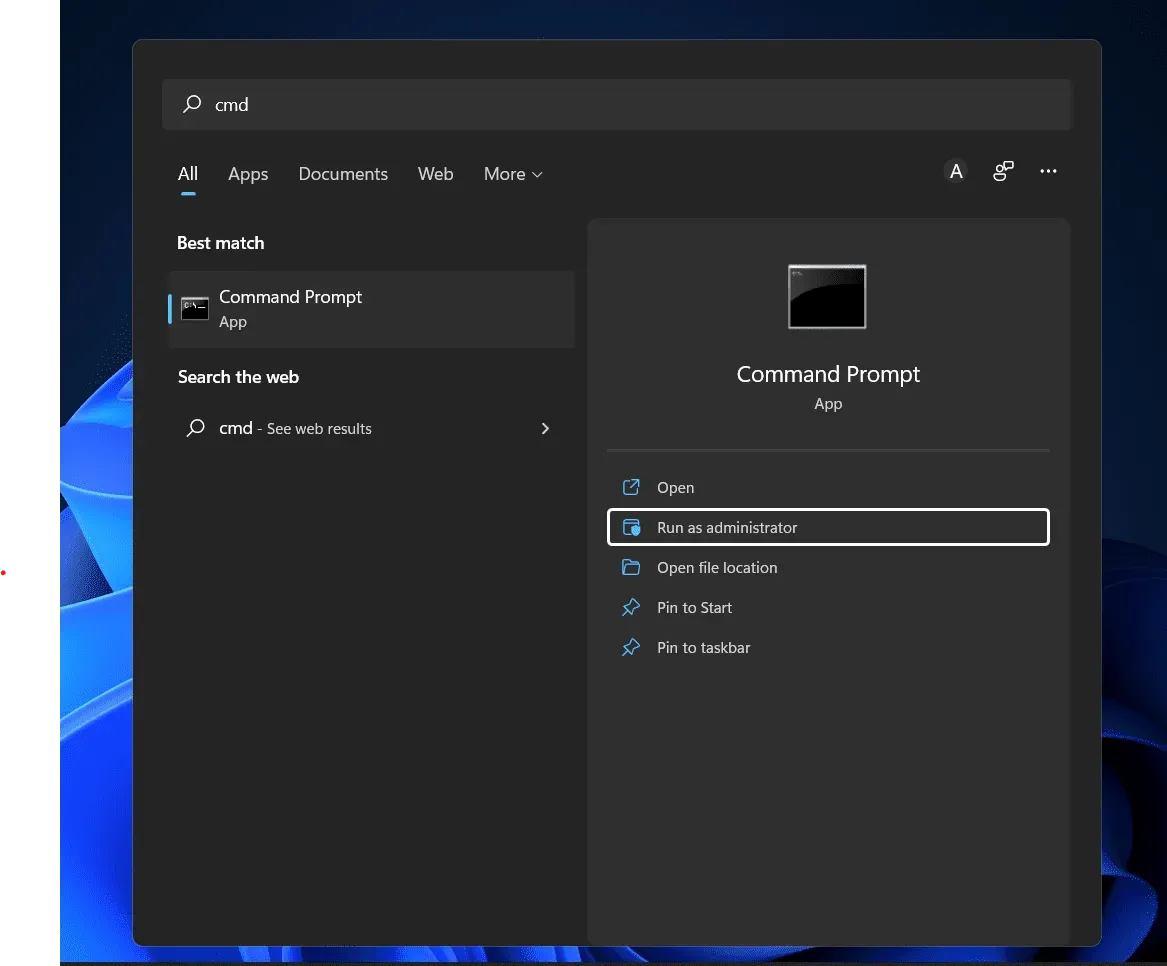
- Digite o seguinte comando e pressione Enter.
sfc/scannow
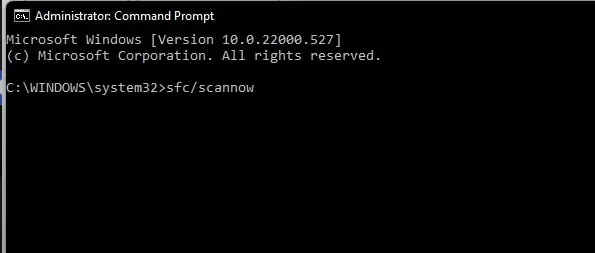
- Reinicie seu dispositivo e verifique se este Wi-Fi começa a funcionar em seu dispositivo Acer.
Verifique se o serviço WLAN AutoConfig está em execução.
O serviço WLAN AutoConfig fornece ao seu dispositivo a lógica necessária para configurar, descobrir, conectar e desconectar de uma LAN sem fio. Todos os adaptadores WLAN funcionarão incorretamente se este serviço for desativado. Aqui está como você pode fazer isso:
- Pressione a tecla Windows + R para abrir a caixa de diálogo Executar.
- Digite services.msc e clique em OK.
- Role para baixo e encontre WLAN AutoConfig e verifique se o serviço está em execução.
- Se o serviço não estiver em execução, clique com o botão direito do mouse e selecione Iniciar.
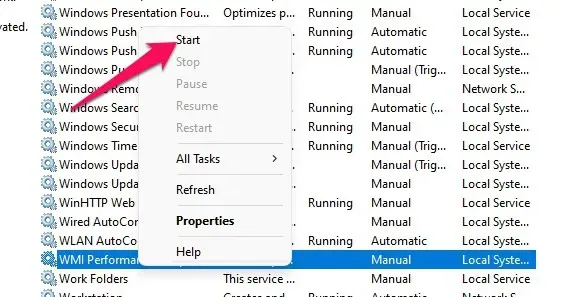
- Reinicie seu dispositivo e verifique se este Wi-Fi começa a funcionar em seu dispositivo Acer.
Reinicie o serviço WLAN AutoConfig.
Este erro ocorre porque algumas configurações estão configuradas incorretamente no serviço WLAN AutoConfig. Reinicie o serviço e verifique se o WiFi começa a funcionar no seu dispositivo. Aqui está como você pode fazer isso:
- Pressione a tecla Windows + R para abrir a caixa de diálogo Executar.
- Digite services.msc e clique em OK.
- Role para baixo e encontre WLAN AutoConfig.
- Clique com o botão direito do mouse no serviço e selecione Reiniciar.
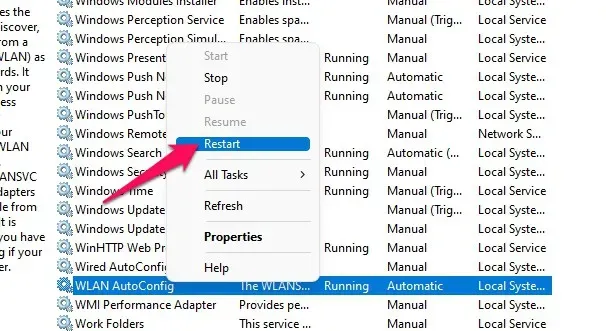
- Reinicie seu dispositivo e verifique se este Wi-Fi começa a funcionar em seu dispositivo Acer.
Redefina todos os adaptadores de rede para as configurações de fábrica
Veja como você pode redefinir todos os adaptadores de rede para as configurações de fábrica:
- Clique em “Iniciar” e abra “Configurações”.
- Vá para Rede e Internet.
- Role para baixo e clique em “Configurações de rede avançadas”.
- Toque em Redefinir rede > Redefinir agora e siga as instruções na tela.
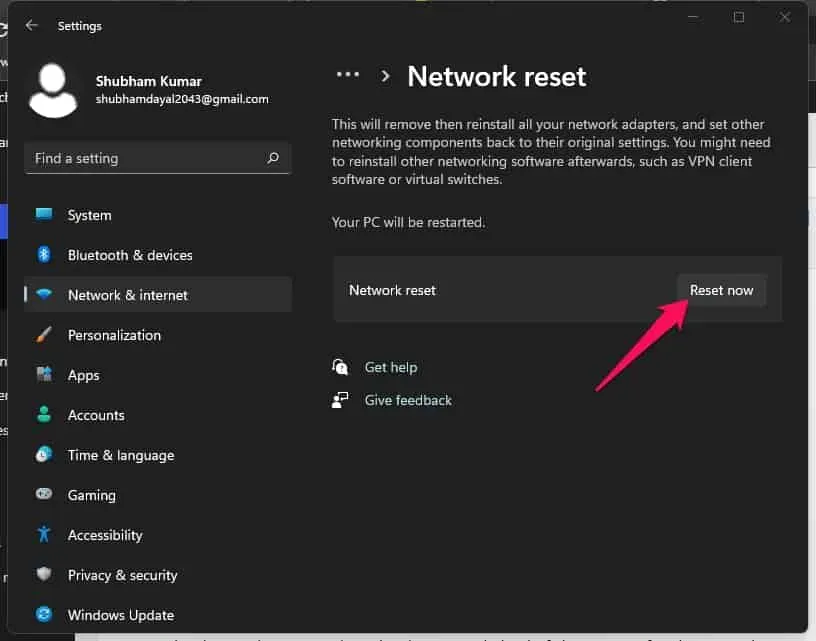
- Reinicie seu dispositivo e verifique se o problema foi resolvido.
Atualize os drivers do adaptador de rede
Seu laptop Acer pode não conseguir se conectar ao WiFi devido a drivers de adaptador de rede sem fio ausentes ou corrompidos. Atualize seus drivers e verifique se o problema foi corrigido. Aqui está como você pode fazer isso:
- Clique em “Iniciar” e procure por “Gerenciador de Dispositivos”.
- Clique em Abrir > Adaptadores de rede.
- Em seguida, clique com o botão direito do mouse no adaptador de rede sem fio.
- Clique em Atualizar driver e siga as instruções na tela para concluir o processo.
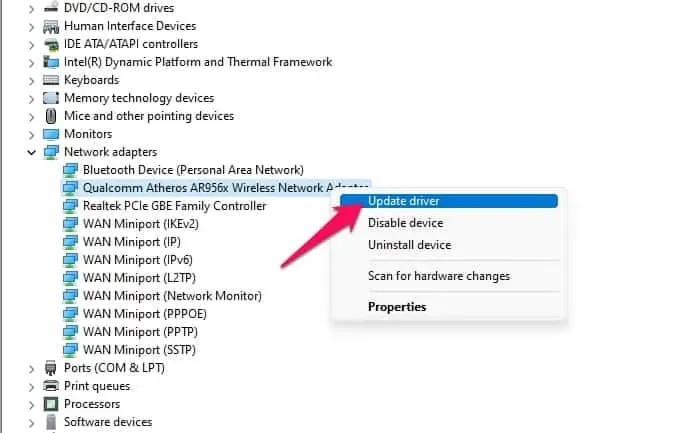
- Depois disso, reinicie seu dispositivo e verifique se ele se conecta ao WiFi ou não.
Alterar configurações de gerenciamento de energia
As configurações de gerenciamento de energia otimizam o desempenho do WiFi de acordo com o nível de bateria do seu dispositivo. Ele pode desativar o adaptador de rede sem fio se o dispositivo ficar sem bateria. Aqui está como você pode fazer isso:
- Clique em “Iniciar” e procure por “Gerenciador de Dispositivos”.
- Clique em Abrir > Adaptadores de rede.
- Em seguida, clique com o botão direito do mouse no adaptador de rede sem fio e selecione Propriedades.
- Clique na guia Gerenciamento de energia e desmarque a opção “Permitir que o computador desligue este dispositivo para economizar energia”.
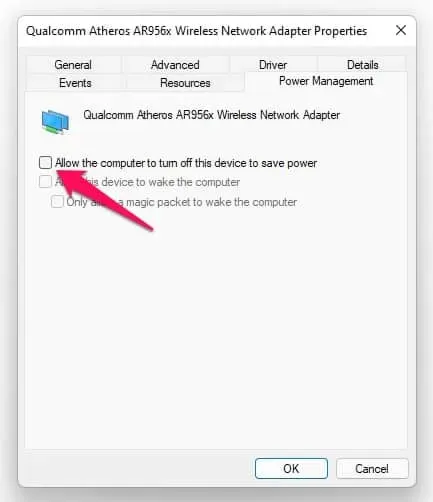
- Reinicie seu dispositivo e verifique se o problema foi resolvido.
Desabilite seu antivírus
O software antivírus de terceiros instalado no seu dispositivo também pode ser o motivo pelo qual o WiFi não está funcionando no laptop Acer. Desative seu software antivírus e verifique se o erro foi resolvido. Se a desativação do software não funcionar, desinstale temporariamente o software antivírus e teste-o.
Reinicie seu roteador
A próxima coisa que você pode tentar se o WiFi não estiver se conectando ao seu laptop Acer é reiniciar o roteador. Acontece que o problema pode ser causado por uma falha temporária. Nessa situação, a melhor coisa a fazer é reiniciar o roteador.
Redefinir seu dispositivo
Se nenhuma das etapas mencionadas acima resolveu seu problema, reinicie seu laptop Acer. Às vezes, há um problema com os arquivos do kernel do Windows que não podem ser verificados manualmente. Siga estas etapas para reiniciar seu dispositivo:
- Clique em “Iniciar” e vá em “Configurações”.
- Em seguida, clique em “Windows Update” e selecione “Opções avançadas” no painel direito.
- Role para baixo e clique em “Recuperação”.
- Por fim, clique em “Redefinir este PC” e siga as instruções na tela.
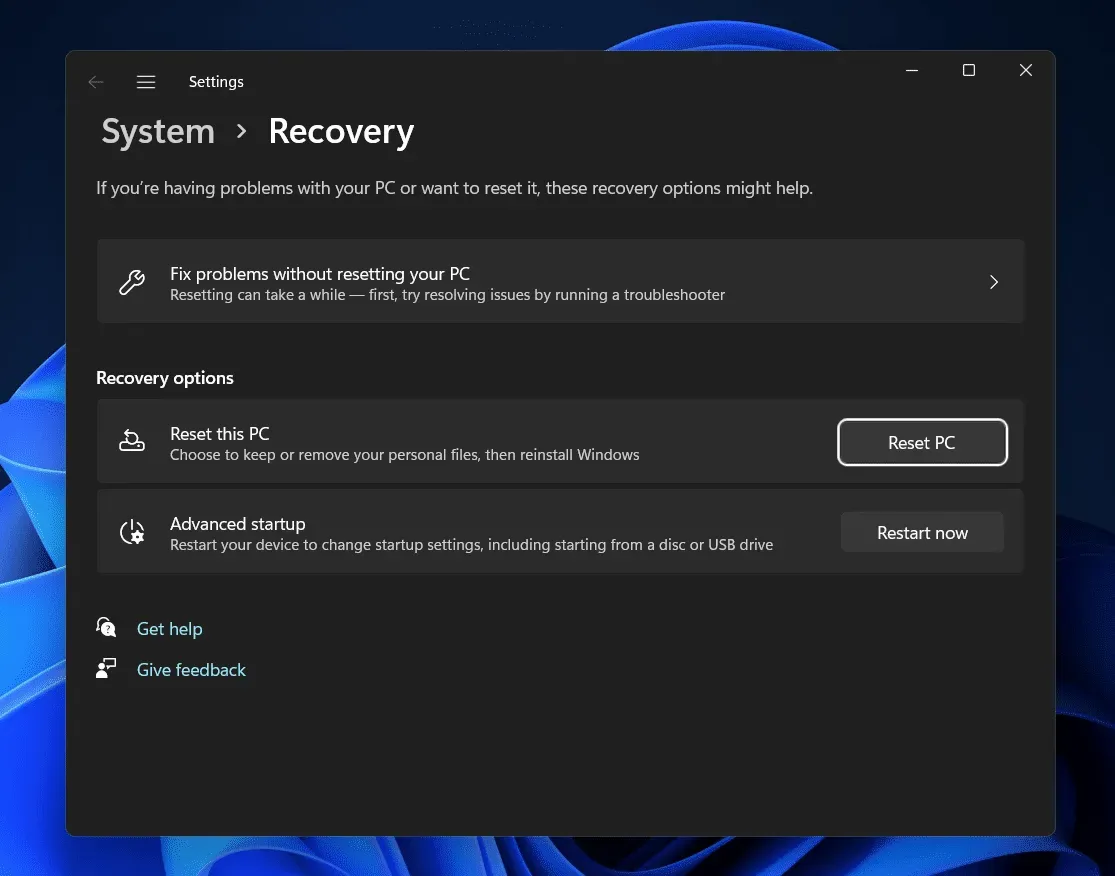
Perguntas frequentes
Por que meu laptop Acer não pode se conectar ao WiFi?
Drivers de rede desatualizados são conexões WiFi defeituosas que geralmente são responsáveis por esse problema. Mas muitos outros problemas causam esse problema nos laptops Acer. Leia as soluções alternativas mencionadas acima para resolver esse problema.
Como faço para redefinir as configurações de rede no meu laptop Acer?
Vá para Configurações > Rede e Internet > Configurações de rede avançadas > Redefinir rede > Redefinir agora.
Por que meu laptop Acer não suporta WiFi?
Clique no ícone sem conexão com a Internet no canto inferior direito da barra de tarefas e verifique se o Wi-Fi está ativado. Verifique também se o modo avião está desativado.
Resumindo
É por isso que um laptop Acer não pode se conectar a uma rede Wi-Fi. Esperamos que as soluções alternativas mencionadas acima tenham ajudado a resolver seu problema. No entanto, se você tiver algum problema, sinta-se à vontade para deixar um comentário abaixo.



Deixe um comentário